¿Cómo proteger automáticamente una hoja de cálculo específica en Excel?
Proteger la hoja de cálculo puede evitar que otros modifiquen el contenido de tu hoja. Sin embargo, a veces necesitas editar tu hoja protegida. En este caso, primero debes desproteger la hoja y luego volver a protegerla después de modificar el contenido. Sin embargo, muchos de nosotros podemos olvidar proteger nuevamente la hoja después de terminar la edición. En este artículo, hablaré sobre algunos métodos para resolver esta tarea relacionada con la protección automática de la hoja.
Protección automática de la hoja específica con código VBA
Protección automática de la hoja específica con Kutools para Excel
Protección automática de la hoja específica con código VBA
No hay otras formas directas para nosotros de proteger automáticamente una hoja específica nuevamente en Excel, por lo que puedes crear un código VBA para manejarlo. Después de modificar el contenido de la hoja de cálculo, sigue los siguientes pasos:
1. Mantén presionadas las teclas ALT + F11 para abrir la ventana de Microsoft Visual Basic para Aplicaciones.
2. Luego haz clic en ThisWorkbook desde el Explorador de Proyectos a la izquierda, haz doble clic en él para abrir el Módulo, y luego copia y pega el siguiente código VBA en el Módulo en blanco:
Código VBA: Protección automática de hoja específica
Private Sub Workbook_BeforeSave(ByVal SaveAsUI As Boolean, Cancel As Boolean)
If MsgBox("Reprotect Sheet Main?", vbYesNoCancel) = vbYes Then
Sheets("Main").Protect ("123456")
End If
End Sub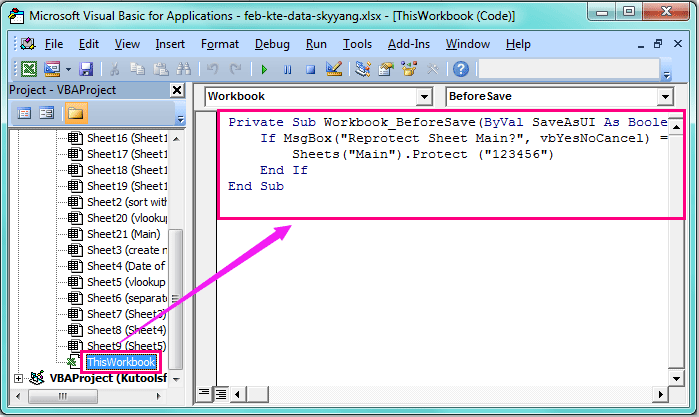
3. Luego guarda y cierra este código, aparecerá un cuadro de diálogo para recordarte si deseas volver a proteger esta hoja específica, ver captura de pantalla:
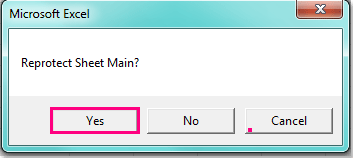
4. Luego haz clic en el botón Sí para proteger esta hoja nuevamente, ahora necesitas guardar este libro como formato Libro habilitado para macros de Excel. A partir de ahora, cuando guardes o cierres este libro, el cuadro de diálogo anterior aparecerá cada vez para recordarte proteger automáticamente tu hoja específica.
Nota: En el código anterior, el texto Hoja principal es el nombre de la hoja que deseas volver a proteger, y el número 123456 es la contraseña de tu hoja protegida, puedes cambiarlos según tus necesidades.
Protección automática de la hoja específica con Kutools para Excel
Si tienes Kutools para Excel, con su función Diseño de Hoja de Cálculo, puedes modificar rápidamente y fácilmente la hoja protegida y luego volver a protegerla sin ningún código VBA.
Después de instalar Kutools para Excel, sigue los siguientes pasos:
1. Ve a tu hoja de cálculo protegida, y luego haz clic en Kutools Plus > Diseño de Hoja de Cálculo, y se mostrará una nueva pestaña Diseño en la cinta, ver capturas de pantalla:
 |
 |
2. En la pestaña Diseño, haz clic en la opción Configuración en el grupo Opciones, y en el cuadro de diálogo emergente Configuración de Herramientas de Diseño, marca ambas opciones Desbloquear la hoja de cálculo antes de abrir las herramientas de diseño y Proteger la hoja de cálculo antes de cerrar las herramientas de diseño de la sección Proteger, y luego ingresa la contraseña de tu hoja protegida en el cuadro de texto Usar Contraseña, ver capturas de pantalla:
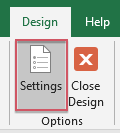 |  |
3. Después de completar la configuración anterior, haz clic en Aceptar para cerrar el cuadro de diálogo, y luego sal del Diseño de Hoja de Cálculo haciendo clic en Cerrar Diseño de Hoja de Cálculo para que esta utilidad surta efecto. Ver captura de pantalla:
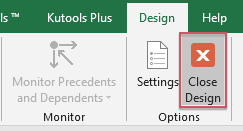
4. En la hoja de cálculo protegida, ahora, haz clic en Kutools Plus > Diseño de Hoja de Cálculo para desproteger la hoja y modificar el contenido según sea necesario, después de editar el contenido, haz clic en Cerrar Diseño de Hoja de Cálculo para proteger esta hoja nuevamente.
¡Descarga y prueba gratis Kutools para Excel ahora!
Artículos relacionados:
¿Cómo proteger varias hojas de cálculo a la vez en Excel?
¿Cómo desproteger varias hojas de cálculo a la vez en Excel?
¿Cómo establecer una contraseña para proteger el libro?
Las mejores herramientas de productividad para Office
Mejora tu dominio de Excel con Kutools para Excel y experimenta una eficiencia sin precedentes. Kutools para Excel ofrece más de300 funciones avanzadas para aumentar la productividad y ahorrar tiempo. Haz clic aquí para obtener la función que más necesitas...
Office Tab incorpora la interfaz de pestañas en Office y facilita mucho tu trabajo
- Habilita la edición y lectura con pestañas en Word, Excel, PowerPoint, Publisher, Access, Visio y Project.
- Abre y crea varios documentos en nuevas pestañas de la misma ventana, en lugar de hacerlo en ventanas separadas.
- ¡Aumenta tu productividad en un50% y reduce cientos de clics de ratón cada día!
Todos los complementos de Kutools. Un solo instalador
El paquete Kutools for Office agrupa complementos para Excel, Word, Outlook y PowerPoint junto con Office Tab Pro, ideal para equipos que trabajan en varias aplicaciones de Office.
- Suite todo en uno: complementos para Excel, Word, Outlook y PowerPoint + Office Tab Pro
- Un solo instalador, una licencia: configuración en minutos (compatible con MSI)
- Mejor juntos: productividad optimizada en todas las aplicaciones de Office
- Prueba completa de30 días: sin registro ni tarjeta de crédito
- La mejor relación calidad-precio: ahorra en comparación con la compra individual de complementos